无盘教程
网众无盘安装快速上手简明手册

网众无盘安装快速上手一、安装客户端1、安装好客户端操作系统,建议将客户端安装成为winxp sp2操作系统。
2、配置好网络,在本地连接里设置本机IP地址和DNS地址,设置一个可以独立上网的,可以不和交换机在同一个网段内但是一定要设置一个。
3、在安装好的客户端操作系统中,将本地连接属性里的QOS数据包计划程序卸载(如果有的话)。
4、安装网众NXP客户端V5.6.0.287版本程序。
注意必须重新启动一遍电脑。
5、关闭电脑,取下客户端电脑硬盘。
二、安装服务器端1、在服务器上安装而且必须安装WIN2003操作系统,如果在服务器上安装winxp操作系统,客户机将出现“NO DHCP or Proxy DHCP offers were received”的提示,造成客户机无法进入无盘系统的故障。
2、配置好网络,按照所连接的交换机来配置服务器IP地址。
使服务器和主交换机在同一个网段内。
3、将客户端硬盘连接到服务器上做从盘。
4、在安装好操作系统的服务器上安装网众NXP服务器端V5.6.0.117版本程序(选择安装专业版,安装完成后将破解文件覆盖原文件)。
5、安装好后运行NXP XP5数据管理器,定义磁盘保存目录、工作目录和交换目录。
磁盘保存目录:保存磁盘镜像文件的目录。
工作目录:工作站正常运行时候,用来存放每台工作站回写数据的目录。
交换目录:客户端页面文件回写的目录。
三个目录必须在NTFS分区上。
工作目录和交换目录必须在同一分区内。
6、选择数据管理器的磁盘管理,按“添加”,在磁盘向导中选择使用物理硬盘,然后下一步在【物理硬盘列一】中选择客户硬盘,填写好硬盘名称,按“完成”完成新磁盘的添加。
7、运行启动服务器程序,在打开的程序中添加数据服务器,输入数据服务器的IP地址。
8、选中新添加的数据服务器,打开磁盘信息,在打开的磁盘信息窗口中点击刷新按钮。
系统将显示新生成的客户端硬盘分区镜像文件。
按“关闭”关闭窗口。
9、进入启动服务器,配置“选项设定”,完成客户端的网络配置。
NODISK无盘技术教程

•
Microsoft 无盘之路
1995年Microsoft为了打破Novell公司在中小规 模无盘网络中一统天下的局面,推出网络版的 Windows95和WindowsNT 4.0 Server结合起来, 可做DOS和Windows95的无盘站,成为各种无盘 网络——特别是教学网的新宠。 • 弊端:安装极为困难、服务器硬盘空间占用大、 网络使用效率低下、稳定性差、维护成本过高, 成了NC阵营攻击的话柄。 • •
无盘网络系统应用范围
• 1、 学校网络教室组建或改造 • 2、 大中小型公司、企事业单位、营业厅3 、 游戏吧及Internet 网吧 Internet • 4、 酒店、KTV歌厅
无盘的发展
• 1995年,Oracle提出,由SUN和IBM这两家IT 业的巨无霸联合主导的“网络计算机”(NC, Network Computer)概念就以其“低成本” (包括购置和升级)和“平台无关性”(勿需 移植)而鼓噪一时,对以Microsoft和Intel公司 为首的“个人计算机”(PC、Personal Computer)阵营产生了强烈的冲击。
三、安装Windows 2000 server
• 1.要开始安装Windows 2000,请按 ENTER、 1.要开始安装 要开始安装Windows 2000, ENTER、 • 2.要修复 Windows 2000 的安装,按 R 2.要修复 的安装, • 3.要停止安装 Windows 2000并退出安装, 3.要停止安装 2000并退出安装 并退出安装, 请按F3 F3” 请按F3 • 选第一项按“Enter 键回车, 选第一项按“Enter”键回车 键回车, 许可协议, F8” 许可协议, 按“F8 同意
• •
常见无盘分类(从引导方式分) 常见无盘分类(从引导方式分)
网众无盘系统教程
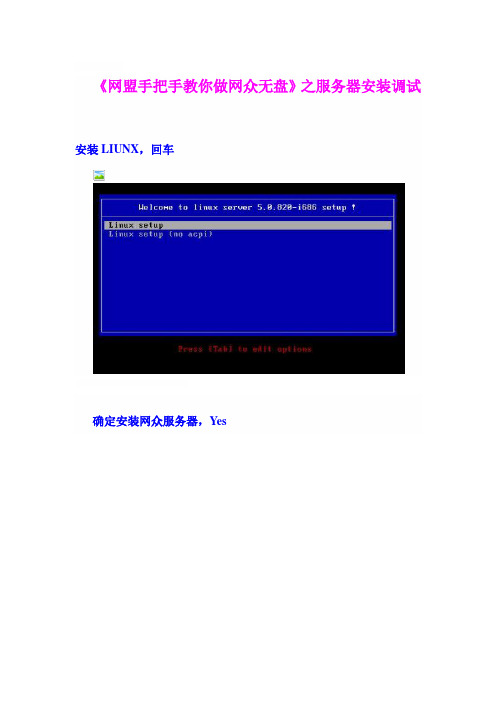
' D2 i7 O1 _+《网盟手把手教你做网众无盘》之服务器安装调试5 I/ B: i# q; t" y+ h8 D! r, c70 h3 F# }: B% w& w: v d安装LIUNX,回车j* T" b$ B# W/ J' p$ u' A$ M4 T确定安装网众服务器,Yes如果是光盘安装就选择install,如果是U盘安装就选择usb 我们一般都选择自动安装,auto3 b$ u% \( T; \5 A. C& l一般这里的sda ,sdb, sdc是根据主板上的接口来的SATA1接口的硬盘就是我们所看到的sdaSATA2接口的硬盘就是我们所看到的sdb以此类推不过如果你是接的是IDE硬盘装系统的话,那么这里就要选择hd开头的硬盘进行安装我们这里选择sda这个硬盘进行自动安装系统输入yes进行确认这里我相信认识字母的都懂是什么意思吧接下来就一路OK,我就不截图了选择内核版本,我们现在一般选择第一个6 ]. B5 X9 o5 \ E( `3 \6 M4 S输入服务器名称输入IP地址,子网掩码,网关,DNS; a2 S( x& Z3 c4 R- ]" j% l( P2 t3 t6 e$ F' g6 |& Z. f) F' Z' K语言选择简体中文,如下图因为免狗的5.8缓存存在问题,所以我们一般都只用NXD 548来带系统,游戏用LanDisk 来带不过在我的测试中如果先安装NXD再来安装LanDisk的话容易出问题所以这里我建议先安装LanDisk后再来安装NXD 548. _0 ?1 Z7 p! v4 s: yLanDisk 和NXD安装完成后,就选择Cancel出现下面这一步就表示安装完成注:如果我教程中没出现的选择画面都是选择OK回车,别那么死板非要对号入座。
无盘安装配置初步教程
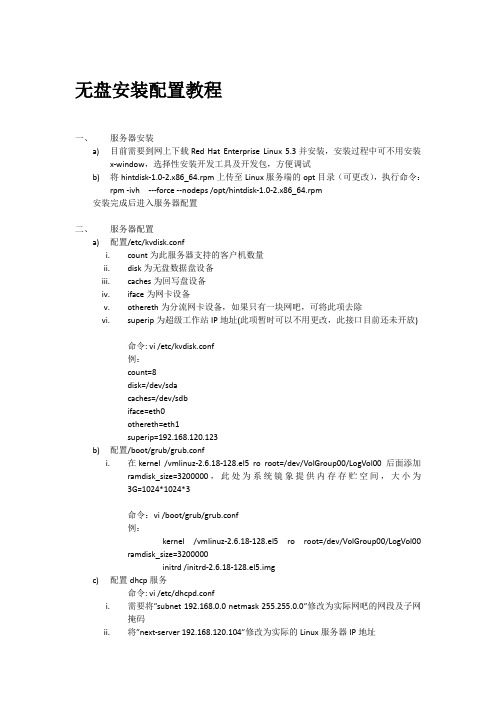
无盘安装配置教程一、服务器安装a)目前需要到网上下载Red Hat Enterprise Linux 5.3并安装,安装过程中可不用安装x-window,选择性安装开发工具及开发包,方便调试b)将hintdisk-1.0-2.x86_64.rpm上传至Linux服务端的opt目录(可更改),执行命令:rpm -ivh ---force --nodeps /opt/hintdisk-1.0-2.x86_64.rpm安装完成后进入服务器配置二、服务器配置a)配置/etc/kvdisk.confi.count为此服务器支持的客户机数量ii.disk为无盘数据盘设备iii.caches为回写盘设备iv.iface为网卡设备v.othereth为分流网卡设备,如果只有一块网吧,可将此项去除vi.superip为超级工作站IP地址(此项暂时可以不用更改,此接口目前还未开放)命令: vi /etc/kvdisk.conf例:count=8disk=/dev/sdacaches=/dev/sdbiface=eth0othereth=eth1superip=192.168.120.123b)配置/boot/grub/grub.confi.在kernel /vmlinuz-2.6.18-128.el5 ro root=/dev/VolGroup00/LogVol00 后面添加ramdisk_size=3200000,此处为系统镜象提供内存存贮空间,大小为3G=1024*1024*3命令:vi /boot/grub/grub.conf例:kernel /vmlinuz-2.6.18-128.el5 ro root=/dev/VolGroup00/LogVol00 ramdisk_size=3200000initrd /initrd-2.6.18-128.el5.imgc)配置dhcp服务命令: vi /etc/dhcpd.confi.需要将”subnet 192.168.0.0 netmask 255.255.0.0”修改为实际网吧的网段及子网掩码ii.将”next-server 192.168.120.104”修改为实际的Linux服务器IP地址iii.其它配置请查看客户机添加d)回写盘处理i.回写盘可以是软阵列或者硬阵列,文件类型建议是XFSii.为回写盘分区,如下:1.执行fdisk /dev/sdb(假设回写盘为sdb)2.输入”n”,创建一个分区3.输入”1”4.直接回车,使用全部大小5.直接回车,使用全部大小6.输入”w”保存Umount /mnt/cachesiii.格式化回写盘,如下:mkfs.xfs -f /dev/sdb1 (假设sdb为回写盘)配置好后,重启服务器三、客户端驱动安装及系统上传a)Setup\system32\drivers目录下有二个驱动文件,hintLD.sys、hintLD_128.sysi.hintLD.sys客户机内存缓存为512M,最低要求客户机内存大小2Gii.hintLD_128.sys客户机内存缓存为128M,最低要求客户机内存大小为512M 如果网吧客户机内存小于2G,请将hintLD_128.sys改名为hintLD.sysb)将HintDisk.rar解压,执行安装目录下Setup目录中的Setup.bat,选择”虚拟无盘组件”,选择要安装的网卡驱动程序,点击下一步,安装完成。
锐起无盘,安装方法,图文教程

锐起无盘安装方法图文教程锐起1046破解完美安装版下载地址:/viewthread.php?tid=15084上面提供的下载地址为盗版,下载后有两个文件,server 是服务端 client 是客户端本次使用的服务器是win2003 1 ,设置"本地连接"的TCP/I 属性,I 地址为192.168.0.200 子网掩码255.255.255.0 网关无,其它好像什么需要事先设定的了,运行server 文件夹中的 I TMAN.EXE 开始服务端的安装,如下图安装过程中是向导化的,没有需要特别的设定的选项,只需下一步\\下一步,即可进行了最后,完成时,程序会自动的加载锐起无盘所需的两个服务;(如上图)我们打开windows的"管理工具",在"服务"列表的最后可以看到这两个服务,分别是锐起无盘XP辅助服务和锐起无盘xp数据服务,据我个人推测这两个服务相当于bx 中的dhc TFTP和I/O 服务, 在这里可以先把两个服务先停止,因为我需要替换两个用于**的文件, 在**文件夹中找到 Dlxpdhcp.exe Manager.exe 把它们复制到锐起的安装目录中,替换掉原版的文件,(必须停止这个服务后,才能替换成功).**文件夹中一共有三个.exe文件别一个RTIOSRV.EXE 非常重要,这个时候不能替换,我们稍后再来处理它.重启计算机,就可以正常打开锐起无盘xp管理器了,不会提示什么找不到加密锁之类的提示,如下图,出现一个"设置默认目录"的对话框,我们需要建立三个文件夹,如果有足够的硬盘空间可以把它们建在各个独立的分区中,默认磁盘目录是用来存放.img 镜像文件的,读写最频繁能将其单占一个分区或硬盘为佳,指定完三个文件夹的路径之后,即可以进入主界面(如下图),点击工具栏上的"磁盘管理",这里可以查看到锐起默认为我们建立的一个80G 镜像,在这里可新增/删除和修改镜像,根据各人的需要进行管理,我写此手记时使用的是默认的镜像,未做修改;打开工具栏中的"选项配置",设定工作站的加入方式为[全自动加入工作站],在"ip 地址" 中可以设置我们需要的Ip起始段,完成这两项基本设定后,关闭锐起无盘xp管理器,进入windows系统的"管理工具"/"服务",停止"锐起无盘x 数据服务",从**目录中的找到 RTIOSRV.EXE 文件,这时才可以替换它,把它复制到锐起的安装目录中复盖原同名文件,再启动该服务.这个RTIOSRV.EXE 文件如果在一开始就直接替换了,就会出像服务无法启动的现象,打开工作站,把网卡设置成PXE 方式启动引导计算机,你应该可以看到如下的画面,可以看出我们已经得到了服务器分配的I ,并且连上了锐起的服务端, 这里居然还显示出了锐起的网址 ,我们再看服务器端,已经全自动建立了一条该工作站的启动信息,如下图:选择这条工作站信息,点击工具栏上的"超级用户",选择镜像盘,将这个工作站置为超级工作站,以便用于上传系统,打开工作站,用硬盘启动windowsXP,为了提高性能,有盘上的winx 的安装没什么特别的,不过为了提高性能你可下载并安装精减优化版本,这里就不作介绍了,以普通的winxp为例,设置本机的i ,i 地址一定要与"锐起无盘x 管理器"为该机分配的地址相同,才能连上虚拟镜像盘然后,在客户机安装锐起的客户端 client.exe ,安装也是向导化的,如下图下一步,下一步即可在参数设定中,设定服务端的I 地址,这个地址一定不能错重启一下计算机(不重启也应该可以),在"计算机管理"/"磁盘管理" 中,可以发现系统已经找到了一块80G 的新硬盘,这个虚拟的硬盘就是服务端为工作站映射的,可以在windows磁盘初始化向导的帮助下,对其进行分区和格式化,我创建了一个主分区4G ,其它空间作为一个扩展分区,再划分逻辑分区,空间大小自定,但是格式化时的格式一定要是NTF 的接下来就可以进行上传操作了,源盘就是我们的系统盘,目标盘是虚拟盘的主盘,这些其实程序已经自已识别填好了,点开始即可,文件在上传开始了,有一点要注意是的这里登录x 的一定要是系统管理员身份的用户才行,否则可能无权限上传,上传过程大约十分钟左右,视内容多少为准,上传完成后退出,除下硬盘以网络方式启动,如果无例外,已经可以无盘启动winx 进入桌面了,诈看上去一点也感觉不出是无盘的,速度也很快,打开设备管理器,可以看到"磁盘驱动器"的类型是Richdisk richdisk device csi disk device锐起无盘下载地址:/viewthread.php?tid=15084祝大家完美安装成功.◆注意:当升级到SP3后,一定要如下添加协议后方能使用!1、先点这里下载(48.7K)2、在服务器端运行ucmf18.zip中的文件CitrixLM.exe即可打开注册机3、如果里面原来有协议,则逐个选中按Remove按钮将它们一一删除4、再一次一次按Add按钮,逐个添加以下11种协议和相应用户数量(对于有相同两项的,选第二项即可)OEM METAFRAME 1.8 FOR WIN2000 用户数量:100CITRIX USER LICENSE PACK 用户数量:100CITRIX LOAD BALANCING SERVICES 用户数量:不可改!CITRIX INSTALLATION MANAGEMENT SERVICES 用户数量:不可改!WINFRAME SERVER OPTION PACK 用户数量:不可改!METAFRAME RESERVED OPTION PACK1 用户数量:不可改!METAFRAME RESERVED OPTION PACK2 用户数量:不可改!METAFRAME RESERVED OPTION PACK3 用户数量:不可改!METAFRAME RESERVED OPTION PACK4 用户数量:不可改!METAFRAME 1.8 FEATURE RELEASE 1 用户数量:不可改!METAFRAME 1.8 FEATURE RELEASE - UPDA TE 用户数量:不可改!5、增加完所有协议后,再逐个选中所有协议,一一按Activate按钮来激活它们即可(即让所有协议对应的Activated项由No变成Yes);或先单击最上面那个协议,然后把上档键(Shift键)按住不放,再单击最后一个协议,以便全部选中,最后再按一次Activate按钮即可!。
实用无盘教程

锐起无盘系统教程一、服务器安装1.给网卡绑定一个固定IP,如192.168.1.22.安装锐起无盘服务端程序(注:server 文件夹中的INSTMAN.EXE文件安装)3.停止“锐起无盘辅助服务”和“锐起无盘XP数据服务”4.破解。
把破解补丁目录里的Server子目录下的Dlxpdhcp.exe和Manager.exe补丁文件复制到安装目录下,覆盖原文件即可。
5.启动“锐起无盘XP数据服务”和“锐起无盘辅助服务”6.设置默认目录。
在服务端第一次运行“无盘XP管理器”时将出现设置默认目录对话框。
1)默认磁盘目录,用于容纳工作站操作系统和软件的磁盘映像文件所在的默认目录。
2)默认工作站目录,用于容纳工作站运行时产生的临时文件的默认目录。
3)默认还原点目录,用于容纳还原点数据的默认目录。
注意:务必留出足够的空间以容纳无盘工作站的磁盘映像文件、工作站临时文件以及还原点文件,并且这些文件所在的磁盘格式必须为NTFS格式。
默认目录设置完毕,会出现“锐起无盘XP管理器”的界面。
所有工作站的配置信息,如工作站名称、工作站的IP地址等都将显示在该界面中。
7. 点击工具栏上的"磁盘管理",这里可以查看到锐起默认为我们建立的一个80G 镜像,在这里可新增/删除和修改镜像,根据各人的需要进行管理。
8. 打开工具栏中的"选项配置",设定工作站的加入方式为[全自动加入工作站],在"ip地址" 中可以设置我们需要的Ip起始段。
9.停止“锐起无盘辅助服务”和“锐起无盘XP数据服务”10.从破解目录中的找到RTIOSRV.EXE 文件,这时才可以替换它,把它复制到锐起的安装目录中复盖原同名文件,再启动“锐起无盘辅助服务”和“锐起无盘XP数据服务”。
这个RTIOSRV.EXE 文件如果在一开始就直接替换了,就会出像服务无法启动的现象,我想我那位朋友可以也在这里出过错。
二、工作站安装1.给一台工作站挂上硬盘和光驱,安装好操作系统和硬件驱动等。
锐起无盘安装图文教程
6 然后点击选项设置,按下图设置:先配置工作站
IP 地址:从 192.168.1.10 到 192.168.1.254
第 3 页 共 12 页
8 确定完成后关闭锐起管理窗口,到 D:\SYSTEM\WINXP.IMG(默认)中去看一 下,没有发现我们建立的映像文件,没有映像文件是做不下去的!别急,这时再进系统 的服务中去把锐起的两个服务停了。再把锐起的破解补丁:RTIOSRV.EXE 复制到锐起 安装目录(还记得吗?刚才我们已复制了两个了)。然后重启电脑(你不重启电脑只重 新打开锐起服务行不行?哈,你自己试试)!重启后再到 D:\SYSTEM\WINXP.IMG 中看看,80G 的映像文件已经有了:
11 (修改)双击它,选其它设置,把本地硬盘启动勾选上,确定回到窗口。
12 再点击超级用户按钮,把这个工作站设为超级用户。 ***********************************************************
第 5 页 共 12 页
*
*
*
到此服务器的工作暂时完成了,到客户端去安装客户端吧。
第 11 页 共 12 页
第 12 页 共 12 页
8 然后 按 向导 初始 化 磁盘, 注 意到 以下 这里 不 要勾 选(不 要转换 成动 态 盘!),
第 9 页 共 1ຫໍສະໝຸດ 页9 鼠标右击新增的”磁盘 1”, 然后新建(网络)磁盘分区(可以建立多个分区,也可以后利 用超级用户来分区),我只建了一个 4G 的分区(G:盘分区),之后用 NTFS 格式格式化:
IP 地址: 192.168.1.10 子网 : 255.255.255.0 网关 : 192.168.1.1 DNS:
易游WIN7无盘安装详细教程(第四部分)
易游WIN7无盘安装详细教程(第四部分)005.安装常用软件:开机后,我们现在来装软件,我这里只介绍输入法,其他的软件就自己装把,因为输入法有些地方需要设置下,所以这里着重说下:下载输入法,我这里以搜狗输入法为例:运行程序,如图下一步我接受这个默认,然后下一步勾选不要创建然后下一步勾选取消安装搜狗浏览器,不安装它,然后点击下面的安装完成弹出这个界面,设置向导,下一步下一步下一步取消掉那些勾选的,然后下一步下一步下一步完成!防占用网速按照下图设置,继续进行设置,然后应用肯定是要要的,不要取消了啊),然后勾选以此默认设置,确定打开我的电脑,打开下图所示的控制面板选择系统和安全找到管理工具下,有一个计划任务找到如图所示的地方,这个是搜狗输入法定期更新的计划任务,干掉它,影响网速的东西如果弹出下面的界面,按照下图所示勾选然后关闭即可,后面我们会对它进行清理的。
其他要用的软件,该安装的安装,该设置的设置把,这里就不教了。
太多了,弄好后,重启计算机。
006.修复漏洞和一些设置:启动好后,下面就开始打补丁,做一些事情了。
下载360,然后打开,如图下一步我接受这里默认,反正用完后是要卸载的,客户机不是能留这个东西的,不然会出问题。
如图勾选取消这个,不安装,然后下一步下一步下一步下一步,完成注意,这里不建议点任何修复,咱一步步手动来!取消扫描,选择上面的查杀木马。
按照如图所示进行操作:选择以后开启扫描完之后,会有很多,我这里没装多少东西,所以就这个,不过这个千万要看清楚再弄,如下图所示!这个是刚我们自己设置的,所以添加信任。
其他的自己看着办把选择清理插件然后选择开始扫描扫描完成后,清理掉广告类的插件,还有一些有问题的,可以参考下图:提示这个,选择取消,不重启选择修复漏洞,然后立即修复,修复完之后建议重启一次!!重启好之后,打开360,选择系统修复,点击开始扫描。
没啥要弄的,如果有,看清楚了再弄,不要瞎搞,然后选择清理垃圾选择扫描,然后扫描完后立即清除选择上面的清理痕迹:开始扫描扫描后清理一下,然后点击软件管家弹出界面,然后点击,开机加速禁止的和可以禁止的进行禁止启动如图:选择上面的服务选项卡,然后查看有没有要禁止的,如果有就禁止把,不要把建议启用的给禁止了哦!选择系统关键服务,将建议禁止的和可以禁止的也禁止启动把。
无盘网络教程
无盘网络培训教程本教程大体要点:1)如何学习无盘技术。
2)实现无盘网络远程启动的大体条件。
3)介绍远程启动的方式。
4)介绍如何安装、配置几种常见的无盘网络5)在制作无盘网络时常遇见的一些故障与解决方式。
6)无盘软体简介。
第一部份:如何学习无盘技术。
按照许多无盘爱好制作者的切身经验总结出来一般分为六个阶段:一.第一阶段:学会配置网络这一阶段是初步熟悉局域网,要学好无盘,先学组网。
方才开始的时候你极可能会到多你预想不到的问题,能碰到问题这也说明正在学习本来学习就是在你不段的实验中来发现问题的存在,在以后的学习中你就要学会用自己所学的网络知识来解决你所碰到的问题这样你就可以不段地进步。
首先必需熟悉大体的协议如:NETBEUI协议、IPX协议、TCP/IP协议等。
知道什么是IP地址、网卡地址、子网掩码、网关等而且了解他们各自的作用。
通过配置网络属性,你能让你的局域网的计算机实现资源共享。
数据的传输。
乃至能上网。
二、第二阶段:了解基础协议在无盘网络中除用到上述的三种大体的网络协议外,还要按照制作方式的不同,需利用以前从未听说过的协议和服务。
如:TFTP、BOOTP、DHCP、DNS、RDP等等。
这些协议可能接触的比较少。
但对理解无盘启动的大体原理,进而在制作进程中理解网络的配置。
优化无盘网络的方式。
和应用、保护、管理无盘网络、理解这些协议是十分必要的。
三、第三阶段:安装、配置WindowsNT 与Windows2000 server(advance server)在客户机/服务器结构的网络中,服务器是一个网络的核心组成部份,对于组建无盘网络来讲,配置服务器更是核心中的关键。
所以说制作无盘网络仍是先从如何安装、配置服务器入手。
四、第四阶段:熟悉无盘站要扎实掌握无盘网络技术,一定要掌握它的启动原理。
假想“你对无盘启动是如何实现都不清楚,即便你饶幸做成功了无盘。
又如何向你的同事、朋友解释呢?”。
熟悉各类无盘启动的原理,将对你学习和组建无盘网络的时候产生事半功倍的效果。
《无盘操作手册》word版
无盘操作手册(windows篇)一:服务器系统安装及准备1:系统安装将服务器操作系统安装在单独的sata或者ide硬盘上,不建议直接安装在scsi硬盘或者阵列中。
使用Windows Server2003,Enterprise Edition(win2003ee)原版安装,切记不要使用ghost版本或者网上一些精简版本。
系统盘建议大小不要少于10G。
并使用ntfs格式安装过程中请选择授权模式,将每服务器同时连接数更改为9999(默认为5)并设置一个较强健的系统管理员密码。
系统安装完后第一次进入安全更新选项不用理会直接完成2:win2k3配置优化服务器系统不要做过多优化,简单的优化以确保系统稳定。
打开系统服务,关闭以下服务。
并设置成禁止Dhcp ClientDns ClientAutomatic UpdaterHelp and SupportIPSEC ServicesComputer BrowserServerPrint SpoolerRemote RegistryShell Hardware DetectionTask SchedulerTCP/IP NetBIOS HelperWireless Configuration基本的服务方面的优化就可以做到这里了,尽量不要使用一些软件来进行优化尽量手动进行,以做到自己心中有数。
打开系统属性关闭自动更新打开性能选项,将视觉效果调整为最佳性能打开性能选项中高级选项,将处理器计划调整成后台服务,内存使用调整成系统缓存,并将虚拟内存调整为4000-4096。
页面文件位置在c盘打开性能选项里的数据执行保护,选择只为关键windows程序和服务启用数据执行保护前期的优化做到这里,重新启动计算机后就可以安装硬件驱动了。
简单讲一下阵列卡的设置针对Adaptec 系列开机自检后当出现如下图时按ctrl+A 进入Adaptec阵列卡设置界面图示中显示的是Adaptec 7902双通道阵列的2个通道,选择SCSI DISK Utilities 可以对SCSI硬盘进行检测或者格式化,在我们拿到新的硬盘的时候,先检测一下硬盘的情况,没有问题再做阵列。
- 1、下载文档前请自行甄别文档内容的完整性,平台不提供额外的编辑、内容补充、找答案等附加服务。
- 2、"仅部分预览"的文档,不可在线预览部分如存在完整性等问题,可反馈申请退款(可完整预览的文档不适用该条件!)。
- 3、如文档侵犯您的权益,请联系客服反馈,我们会尽快为您处理(人工客服工作时间:9:00-18:30)。
[无盘教程] 无盘入门之无盘构造
什么是无盘?
无盘最简单的解释就是客户机没有硬盘,通俗点解释:就是客户机没有
硬盘,而客户机系统装在服务器上,客户机启动时候通过网络连接服务器加载读
取系统启动。
无盘构造解释:
1、读盘
无盘因为客户机没有硬盘,而我们将客户机使用的系统安装到服务器
上,服务器上用来存放客户机的硬盘我们就叫他读盘。也有通俗叫法叫读盘为
镜像盘,客户机找一个硬盘接上,做好系统(镜像)然后通过网络上传到服务
器里,服务器里存放的系统的硬盘就是读盘。
读盘一般以扩展名为IMG格式的文件存放在服务器里,IMG文件就相
当于压缩类型的文件。
2、写盘
顾客对系统使用或对游戏所做的操作;包括比如:添加,删除,修改,
下载,网上看电影等等操作,这些过程就称呼为写,而客户机没硬盘,写自然
要通过网络传输到服务器里,这个过程就叫回写,而服务器里存放这些回写生
成的数据的硬盘我们就他回写盘。
3、系统盘
系统盘很好解释,因为无盘服务器也要靠系统的支持,而无盘服务器一
般都安装了WINDOWS或Lunix系统,有了系统平台我们才能在服务器上安装
无盘软件以及游戏等,这个盘我们就将叫系统盘。
4、PXE
最简单解释就是网卡的功能,做无盘必须要了解PXE,一张网卡如果没
有PXE,则不好做无盘。PXE其实也是一个硬件芯片,一般无论千M网卡或百
M网卡都有带PXE和不带PXE只分,
当网卡带上PXE功能后,通过网卡启动,网卡自动就会启动PXE芯片的功能
加载DHCP(IP池分配功能),然后连接到服务器。
早期的主板一般集成是百M网卡,因为前几年无盘不流行,而加之主板
成本问题,很多早期主板自然集成网卡都不带PXE功能的,而现在或最近几年
因为无盘流行了,主板也随着技术发展,市场趋势几乎都带PXE功能了。
当你把无盘服务器做好后,就需要开启客户机自带的网卡的PXE功能,
怎么开呢?开机进按BIOS设置,找到PXE开启项,开启后,自然主板默认第1
启动就是从PXE通过网络启动了。如果主板是百M 或没有PXE功能,在网吧
里也可以做无盘,只需要购买一张独立网卡带启动芯片(PXE)的插上,就可
以实现了。
5、超级终端
听起来名字很拉风,什么意思呢?最简单解释就是无盘软件一种还原和
保存技术。在我还没有接触无盘时候时常听人说这么一句话:“无盘很简单,要
修改啥设置,只需要找一个机器改一下全部就改了......”后来我懂了无盘,也就
了解了大概也就是这么一会事:在一个无盘网络中,如果要修改客户机系统设
置,那么你可以任意开机一台客户机,然后在服务器上将此客户机修改为超级
终端模式,重启后就生效了,此时就是不还原的状态,你再到此系统里修改操
作任何设置后,利用服务端将其保存,其他使用和这台一个景象(系统)的机
器,在重启后就达到了和这台一样的设置(效果)。
超级终端也简称为超级,论坛里网络里经常听到人这么说:“先开超级在修改
XX,”也就是这么一会事了。
无盘指定开超级的机器一般条件必须为:机器正常开机联网服务端,当
你修改好设置,不用超级了,关闭的时候条件必须为:机器关机状态才能改回
来(当然这些只是目前常用无盘软件使用方法,不排除将来无盘发展的好关超
级都不用关机了,呵呵)
6、PNP
PNP最简单解释就是:无盘针对客户机硬件使用上的一项技术。曾经我
还没接触个无盘时候,也和一些新手一样,老是想这么一个问题:“无盘肯定不
好啊,要是配置多了,那不是要一种配置,做一套系统,或采用封装系统;那
和有盘一样了?多麻烦呀?......”以上我们想到问题都不存在,因为有了PNP技
术,无论你是多种配置同样网卡,或多型号的网卡声卡显卡,我们就可以利用
PNP技术来解决他,也只需要做一套系统不用封装既可解决多配置的网吧。
例如:一台机器在有盘情况下启动正常XP滚动圈只要3圈便进入系统
桌面,而改为无盘后需要5-6圈或一只滚动无法进入桌面,这样情况一般都与
PNP技术或者设置有关。
